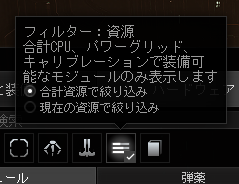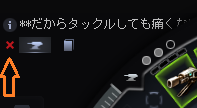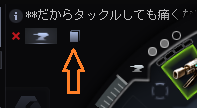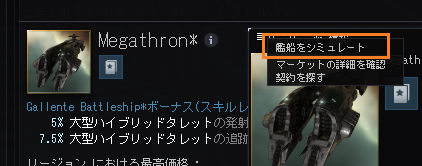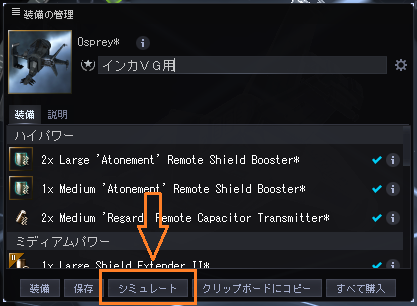EFTのような艦船シミュレーションは、FITを作成する上で非常に有効です。高額なモジュールを実際に買わずとも、装備を切り替えたりして実際のスペックを確かめられるためです。
また、実装前まではステーション外に出て実際に起動してみないとわからなかったアクティブモジュールの効果実験や、オーバーヒート状態のスペックなどを手軽に確認できるメリットがあります。
そのあたりの機能を外部のツールに頼っていたEVEですが、装備の機能に密着した新機能としてシミュレーションモードが登場しています。これでマーケットで無駄買いすることなく、効率的に装備を組み立てることができます。
(EFTが不要ということはありません。ALL5 Skillなどもありますし、EVEを起動しなくても使えますし。)
また、実装前まではステーション外に出て実際に起動してみないとわからなかったアクティブモジュールの効果実験や、オーバーヒート状態のスペックなどを手軽に確認できるメリットがあります。
そのあたりの機能を外部のツールに頼っていたEVEですが、装備の機能に密着した新機能としてシミュレーションモードが登場しています。これでマーケットで無駄買いすることなく、効率的に装備を組み立てることができます。
(EFTが不要ということはありません。ALL5 Skillなどもありますし、EVEを起動しなくても使えますし。)
後述しますが、艦船の情報や装備をシミュレーションモードで開いたり、シミュレーションモード中でない状態でシミュレーションモード状態のようにモジュールの追加を行ったり、と様々なシーンでシミュレーションモードは利用できます。
シミュレーション中の艦船のモジュールを切り替えます。シミュレーションなのでこの装備は手元にある必要はありません。
装備ウィンドウの左側にあるレンチマークをクリックすると、装備等の管理ができるようにウィンドウが展開します。

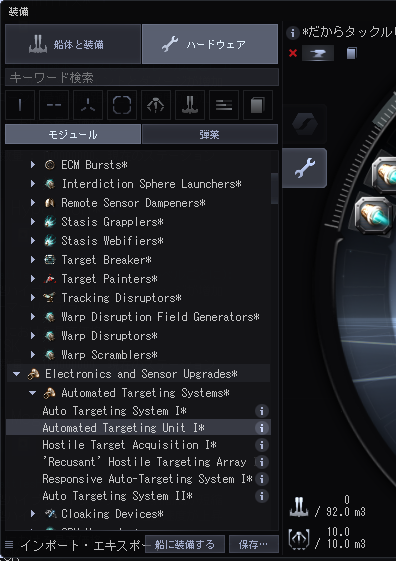
装備の変更を行う場合は、上部のタブでハードウェアを選択します。
モジュールを変更したい場合は、さらに下のタブでモジュールを選択してください。

この一覧は、マーケットと同じ分類で並んでいます。ここからモジュールを選択し、ダブルクリックまたは右側の艦船イメージ側にドラッグ&ドロップすることで、艦船にそのモジュールを搭載したかのようにシミュレーションを行うことができます。
シミュレーションは通常の艦船の装備を変更するのと同等の制約があります。スロット数、ハードポイント数などを変更することはできません。また、いくらシミュレーションといっても、装備可能な艦船が限定される類のモジュールは、対象となる艦船以外ではシミュレーションできません。例えば主力艦以上の縛りがある主力艦用モジュールや、クローンバットベイやジャンプポータルなどの特殊装備等です。また、ドローンベイ容量を超えるサイズのドローン等も装備できません。
すでに装備中のモジュールがあり、スロットやハードポイントが埋まっている場合は装備できません。
装備ウィンドウの左側にあるレンチマークをクリックすると、装備等の管理ができるようにウィンドウが展開します。

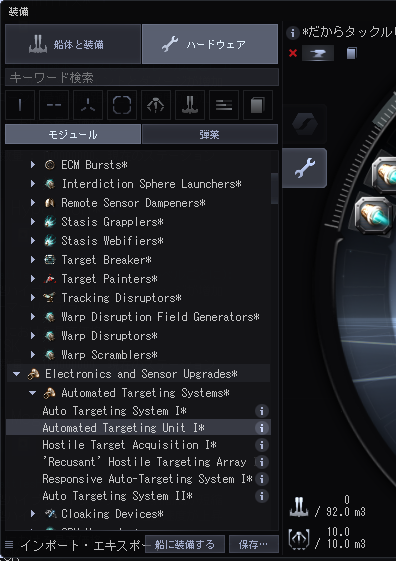
装備の変更を行う場合は、上部のタブでハードウェアを選択します。
モジュールを変更したい場合は、さらに下のタブでモジュールを選択してください。

この一覧は、マーケットと同じ分類で並んでいます。ここからモジュールを選択し、ダブルクリックまたは右側の艦船イメージ側にドラッグ&ドロップすることで、艦船にそのモジュールを搭載したかのようにシミュレーションを行うことができます。
シミュレーションは通常の艦船の装備を変更するのと同等の制約があります。スロット数、ハードポイント数などを変更することはできません。また、いくらシミュレーションといっても、装備可能な艦船が限定される類のモジュールは、対象となる艦船以外ではシミュレーションできません。例えば主力艦以上の縛りがある主力艦用モジュールや、クローンバットベイやジャンプポータルなどの特殊装備等です。また、ドローンベイ容量を超えるサイズのドローン等も装備できません。
すでに装備中のモジュールがあり、スロットやハードポイントが埋まっている場合は装備できません。
大量のモジュールの中から、必要なものを簡単に探し出すための補助機能です。
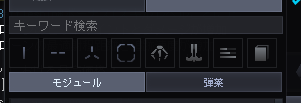
キーワード検索は、モジュールの名称で絞込を行うための機能です。これは選択中の言語設定に影響を受けます。
その下にあるアイコン群は、モジュールの装着箇所などで絞込を行うための機能です。クリックでON/OFFを切り替えて使用します。
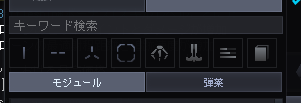
キーワード検索は、モジュールの名称で絞込を行うための機能です。これは選択中の言語設定に影響を受けます。
その下にあるアイコン群は、モジュールの装着箇所などで絞込を行うための機能です。クリックでON/OFFを切り替えて使用します。
| フィルターON | フィルターOFF |
 |  |
タレットやランチャーなどの弾を撃つ類のもの、あるいはコマンドバーストなど、またはスクリプトを入れると効果が変わるモジュールなど、これらの効果を確かめるためには、モジュールに弾薬(チャージ)が装填されている必要があります。
シミュレーション上で弾薬を変更したい場合は、タブを弾薬に切り替えます。
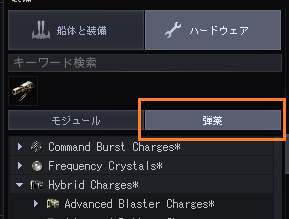
モジュールと同様、弾薬もダブルクリックまたは右側の艦船イメージ側にドラッグ&ドロップすることで装填できます。取り外す場合もモジュール同様です。
弾薬はデフォルトの場合は、全ての種類の弾薬が表示されています。これでは扱いづらいので、表示されている弾薬を装填したいモジュールをアクティブにすることでフィルターをかけることができます。

シミュレーション上で弾薬を変更したい場合は、タブを弾薬に切り替えます。
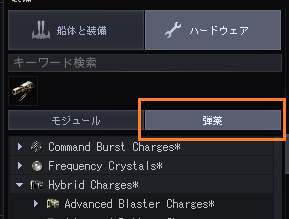
モジュールと同様、弾薬もダブルクリックまたは右側の艦船イメージ側にドラッグ&ドロップすることで装填できます。取り外す場合もモジュール同様です。
弾薬はデフォルトの場合は、全ての種類の弾薬が表示されています。これでは扱いづらいので、表示されている弾薬を装填したいモジュールをアクティブにすることでフィルターをかけることができます。

艦船に装備中のモジュールについて、あるいは搭乗中の艦船について、必須スキルの取得状況を確認できます。普段使っている艦船をシミュレーションした場合は特に気にならないかもしれませんが、他のカプセラが使用している艦船の装備からシミュレーションしたり、欲にまかせて強いモジュールを搭載しまくった場合などに有効です。
装備したモジュールの効果を細かく確認するために、モジュールが実際に動いている、あるいは止まっている、などの細かい状態を設定できます。これをうまく変更して「リペアを止めている状態のキャパシタ回復状況」だとか「タレットをオーバーヒートさせた場合のダメージ」だとかを確認できます。
艦船の名前の下部にあるボタンを操作して、表示をモジュールモードに切り替えます。

モジュールモード状態では、装備中のモジュールの起動状態などがいくつかのパターンで表示されます。忘れた場合は先ほどのボタンにカーソルを当てれば、凡例が表示されます。
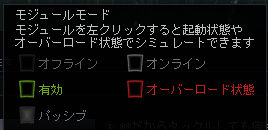
モジュールのオンライン/オフラインの状態、あるいはアクティブ・オーバーヒートなどの状態は、モジュールをクリックするたびに変更されます。
艦船の名前の下部にあるボタンを操作して、表示をモジュールモードに切り替えます。

モジュールモード状態では、装備中のモジュールの起動状態などがいくつかのパターンで表示されます。忘れた場合は先ほどのボタンにカーソルを当てれば、凡例が表示されます。
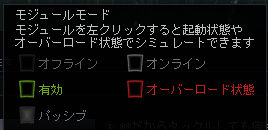
モジュールのオンライン/オフラインの状態、あるいはアクティブ・オーバーヒートなどの状態は、モジュールをクリックするたびに変更されます。
 | オフライン状態。 アイコン自体が暗くなっているのが特徴。 パワーグリッドやCPUなどを消費せず、効果も加算されない。 |
 | オンライン状態(アクティブモジュール)。 いつでも起動可能な状態。 パワーグリッドやCPUなどは消費しているが、起動していないため効果は発揮されていない。 |
 | 有効(アクティブ)な状態。 モジュールを起動させた状態。 パワーグリッドやCPUを消費している。さらにモジュールを動かした際の効果を受ける。 キャパシタも消費している状態になる。 |
 | オーバーヒート状態。 有効(アクティブ)な状態に加えて、オーバーヒートの効果が乗る。 関連ページ:オーバーヒートガイド |
 | オンライン状態(パッシブモジュール)。 パッシブモジュールは枠線が無いのが特徴。 パワーグリッドやCPUを消費している。また、装備するだけで発揮される効果が乗った状態になる。 |
ハイ・ミディアム・ローの各スロットの隣に、そのスロットに対して一括で処理を行うためのラジアルメニューがあります。
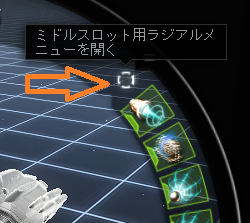
クリックするとメニューが開きます。クリックしっぱなしにする必要はありません。そのまま、メニューにカーソルを移してクリックして操作を行います。
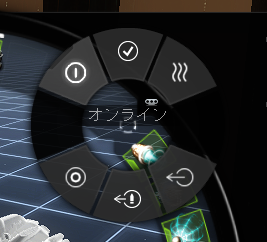
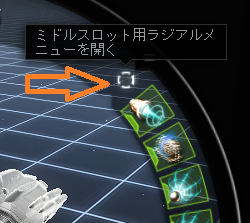
クリックするとメニューが開きます。クリックしっぱなしにする必要はありません。そのまま、メニューにカーソルを移してクリックして操作を行います。
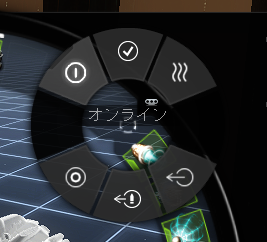
搭乗している艦船をベースにしてのシミュレーションだけでなく、他の艦船をベースにしたシミュレーションも可能です。この場合、搭乗が可能かどうかは問題になりません。搭乗が不可(スキルが足りない)場合は、そのように表示されるだけです。
シミュレーションのベースとなる艦船を選択する場合は、一番上のタブで船体と装備を選択します。
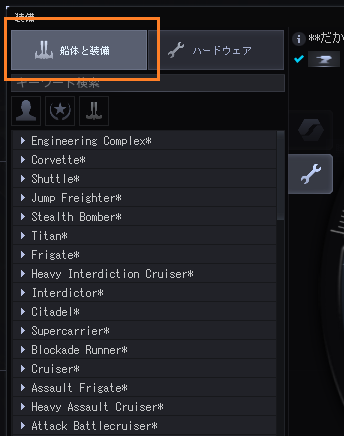
リストには艦船のみならず、城塞(シタデル)やエンジニアリング複合施設も存在し、ストラクチャ関連の装備をシミュレーションすることも可能です。
シミュレーションを開始するには、艦船や建造物を選び、右側にあるシミュレートのアイコンをクリック(あるいは行全体をドラッグすると艦船の情報を掴んでいる状態になるので、それを右側にドロップ)すると、艦船のシミュレーションが開始されます。
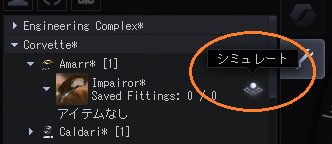
シミュレーションを開始した状態では、何も装備がついていない状態です。モジュールを付けたりしてみましょう。
シミュレーションのベースとなる艦船を選択する場合は、一番上のタブで船体と装備を選択します。
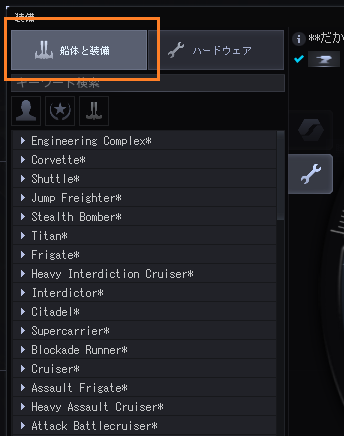
リストには艦船のみならず、城塞(シタデル)やエンジニアリング複合施設も存在し、ストラクチャ関連の装備をシミュレーションすることも可能です。
シミュレーションを開始するには、艦船や建造物を選び、右側にあるシミュレートのアイコンをクリック(あるいは行全体をドラッグすると艦船の情報を掴んでいる状態になるので、それを右側にドロップ)すると、艦船のシミュレーションが開始されます。
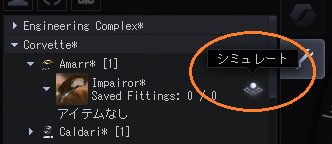
シミュレーションを開始した状態では、何も装備がついていない状態です。モジュールを付けたりしてみましょう。

搭乗中の艦船の装備を保存するのと同様に、シミュレーション結果も保存することができます。
船体と装備やハードウェアが表示されている、装備ウィンドウが拡張されている状態で、ウィンドウ左下にある「保存」ボタンを押します。
シミュレーション中の装備が装備と管理ウィンドウで別に開きますので、あとは通常と同様に処理するだけです。
関連ページ:FITガイド・装備の保存・読み込み
搭乗中の艦船(搭乗中の艦船と同じ艦船)をシミュレーションしている場合、保存ボタンの隣に表示されている「船に装備する」ボタンを押します。
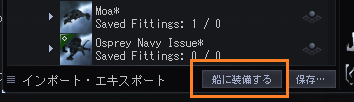
これは本来、シミュレーションモード実装前の処理で言えば、搭乗中の艦船に装備を反映する処理です。すなわち、ドックイン中のステーションのハンガーに、シミュレーションしたモジュールと弾薬が存在することを前提としています。
ボタンを押すと、ハンガーにあるモジュールと弾薬を用いて装備が変更されます。存在しなかった装備や弾薬は装備されません。また、艦船にすでにリグがついている場合、新しいリグは装着されません。リグを付ける場合はあらかじめ既存のリグを破壊しておく必要があります。
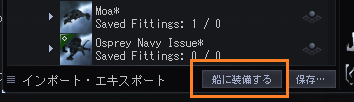
これは本来、シミュレーションモード実装前の処理で言えば、搭乗中の艦船に装備を反映する処理です。すなわち、ドックイン中のステーションのハンガーに、シミュレーションしたモジュールと弾薬が存在することを前提としています。
ボタンを押すと、ハンガーにあるモジュールと弾薬を用いて装備が変更されます。存在しなかった装備や弾薬は装備されません。また、艦船にすでにリグがついている場合、新しいリグは装着されません。リグを付ける場合はあらかじめ既存のリグを破壊しておく必要があります。
搭乗中の艦船と異なる艦船をシミュレーションしている場合、保存ボタンの隣に表示されている「船を組み上げる...」ボタンを押します。
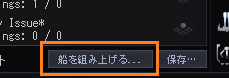
ボタンを押すと、ドックイン中のステーションのハンガーに存在する艦船とモジュールと弾薬を用いて、マルチフィット機能を使って艦船を組み立てます。
関連ページ:マルチフィット
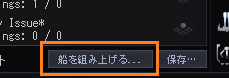
ボタンを押すと、ドックイン中のステーションのハンガーに存在する艦船とモジュールと弾薬を用いて、マルチフィット機能を使って艦船を組み立てます。
関連ページ:マルチフィット
装備ウィンドウの右側の属性が表示されている状態で、ウィンドウの一番右下にある複数購入機能のアイコンをクリックします。
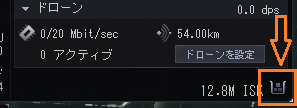
アイコンをクリックするとシミュレーション中の艦船・モジュール・弾薬が、数もそのままに複数購入ウィンドウに設定されます。
関連ページ:マーケットの見方 複数購入
トップページに戻る
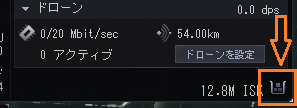
アイコンをクリックするとシミュレーション中の艦船・モジュール・弾薬が、数もそのままに複数購入ウィンドウに設定されます。
関連ページ:マーケットの見方 複数購入
トップページに戻る